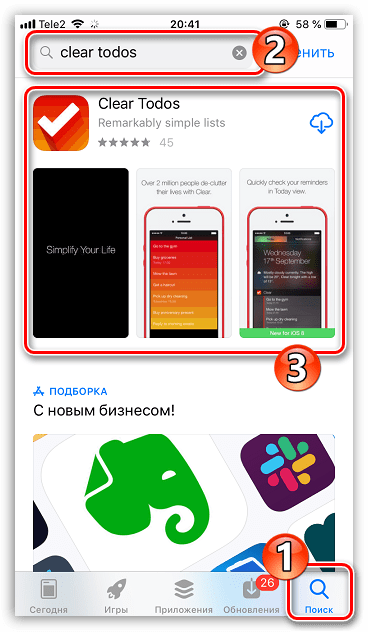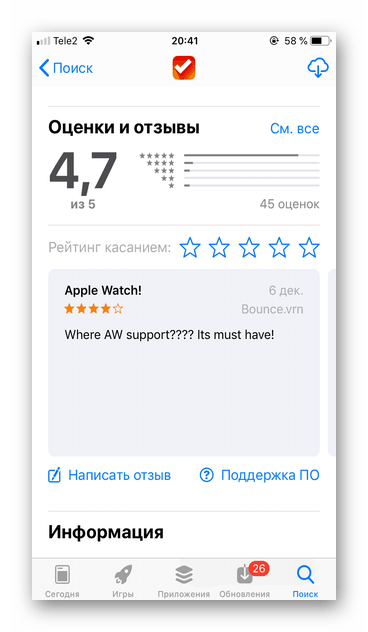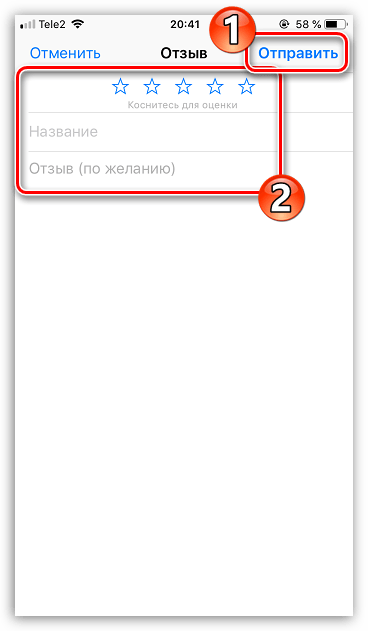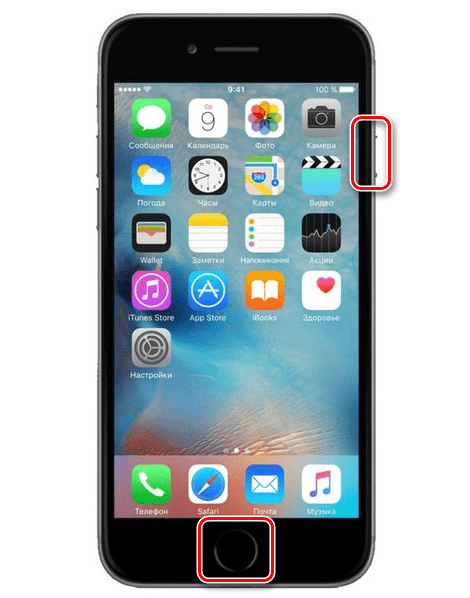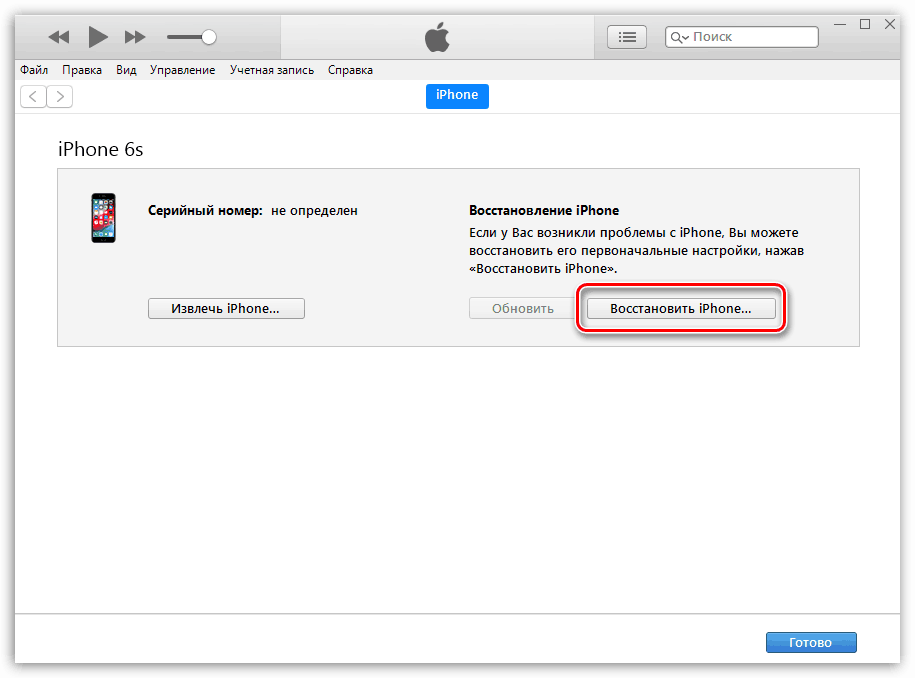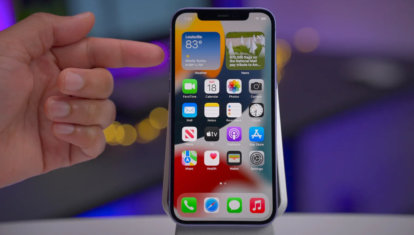- Почему перестал работать сенсор на iPhone
- Причины неработоспособности тачскрина на iPhone
- Причина 1: Приложение
- Причина 2: Смартфон завис
- Причина 3: Сбой в работе операционной системы
- Причина 4: Защитная пленка или стекло
- Причина 5: Вода
- Причина 6: Повреждение тачскрина
- Причина 7: Смещение или повреждение шлейфа
- Что делать, если не работает сенсор на iPhone
- Почему глючит экран iPhone
- Как решить проблему с сенсором iPhone
- Процесс ремонта контроллера тачскрина
- Лонгриды для вас
- Не работает экран (дисплей) на iPhone: возможные решения проблемы
- Не работает сенсорный экран на iPhone или iPad: протрите дисплей и руки
- Не работает дисплей на iPhone: перезагрузите устройство при помощи «жесткой перезагрузки»
- Зависает экран на iPhone или iPad: удалите или обновите проблемное приложение
- Зависает экран на айфоне или айпаде: освободите память устройства
- Сенсорный экран до сих пор не работает?
- Зависает или не работает экран на iPhone или iPad: проверьте, цел ли дисплей и вспомните, не падало ли устройство
- Сенсорный экран ВСЕ ЕЩЕ не работает? Обратитесь в сервисный центр
Почему перестал работать сенсор на iPhone
Причины неработоспособности тачскрина на iPhone
Сенсорный экран iPhone может перестать функционировать по разным причинам, но их можно разделить на две основные группы: программные неполадки и аппаратные. Первые вызваны сбоем в работе операционной системы, вторые, как правило, возникают из-за физического воздействия на смартфон, например, в результате падения. Ниже мы рассмотрим основные причины, которые могут повлиять на неработоспособность тачскрина, а также способы, позволяющие вернуть его к жизни.
Причина 1: Приложение
Часто сенсор iPhone не работает при запуске определенного приложения — такая проблема возникает после выхода очередной версии iOS, когда разработчик программы не успел адаптировать свой продукт для новой операционной системы.
В данном случае у вас два пути решения: либо удалить проблемное приложение, либо дождаться обновления, которое устранит все неполадки. А чтобы разработчик поторопился с выпуском апдейта, обязательно сообщите ему о наличии проблемы в работе на странице приложения.
- Для этого запустите App Store. Перейдите на вкладку «Поиск», а затем найдите и откройте страницу проблемного приложения.
Прокрутите немного вниз и отыщите блок «Оценки и отзывы». Тапните по кнопке «Написать отзыв».
Причина 2: Смартфон завис
Если телефон не подвергался физическому воздействию, стоит предположить, что он попросту завис, а значит, самый доступный способ устранения неполадки — это принудительная перезагрузка. О том, как осуществить принудительный запуск, мы ранее рассказывали на нашем сайте.
Причина 3: Сбой в работе операционной системы
Опять же, подобную причину следует предположить только в том случае, если телефон не падал и не подвергался иному воздействию. Если перезагрузка смартфона не принесла результата, и сенсорное стекло по-прежнему не реагирует на прикосновения, можно подумать о том, что в работе iOS возник серьезный сбой, в результате которого Айфон не может продолжать свою корректную работу.
- В этом случае вам потребуется выполнить перепрошивку устройства с использованием программы iTunes. Для начала подключите гаджет к компьютеру с помощью оригинального USB-кабеля и запустите Айтюнс.
- Введите телефон в специальный аварийный режим DFU.
Подробнее: Как ввести iPhone в режим DFU
Причина 4: Защитная пленка или стекло
Если на вашем iPhone наклеена пленка или стекло, попробуйте ее снять. Дело в том, что некачественные защитные средства могут создавать помехи для корректной работы тачскрина, в связи с чем сенсор и работает некорректно или вовсе не реагирует на прикосновения.
Причина 5: Вода
Капли, попавшие на экран смартфона, могут вызывать конфликты в работе тачскрина. Если экран Айфона влажный, обязательно протрите его насухо, а затем проверьте состояние сенсора. 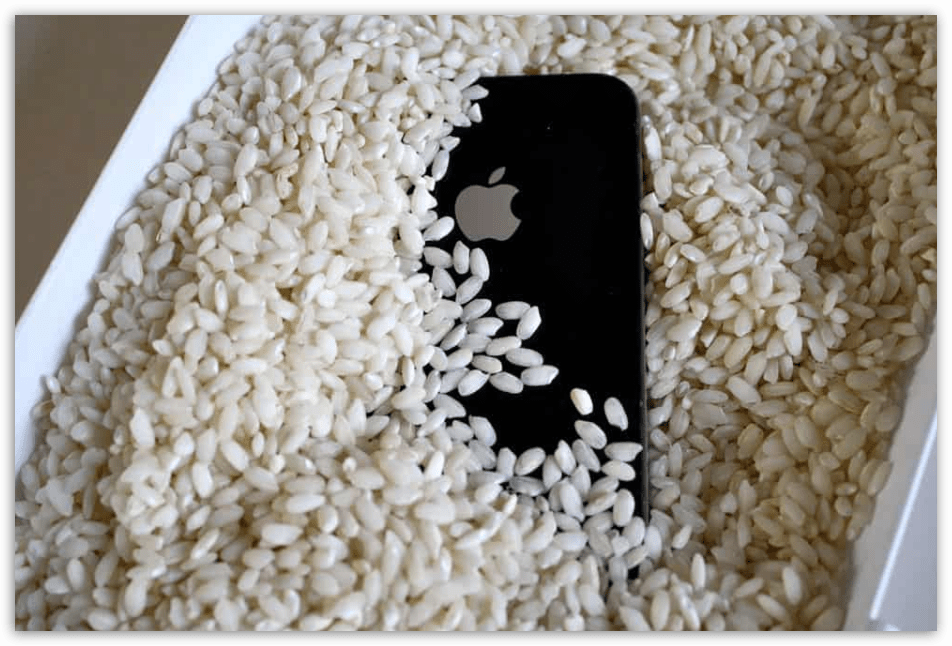
В том случае, если телефон упал в жидкость, его необходимо просушить, после чего проверить работу. О том, как правильно высушить смартфон, упавший в воду, читайте в статье ниже.
Причина 6: Повреждение тачскрина
В данном случае экран смартфона может работать как частично, так и полностью перестать откликаться. Чаще всего подобный тип неполадки возникает в результате падения телефона — причем стекло может и не разбиться. 
Дело в том, что экран iPhone представляет собой некий «слоеный пирог», состоящий из внешнего стекла, тачскрина и дисплея. Из-за удара телефона о твердую поверхность могло произойти повреждение средней части экрана — тачскрина, который и отвечает за прикосновения. Как правило, убедиться в этом можно, посмотрев на экран iPhone под углом — если под внешним стеклом вы видите полосы или трещины, но при этом сам дисплей работает, с большой долей вероятности можно говорить о том, что поврежден именно сенсор. В данном случае вам следует обратиться в сервисный центр, где специалист оперативно выполнит замену поврежденного элемента.
Причина 7: Смещение или повреждение шлейфа
Внутри Айфон представляет собой сложную конструкцию, состоящую из различных плат и соединительных шлейфов. Малейшее смещение шлейфа может привести к тому, что экран перестает откликаться на прикосновения, причем телефону вовсе необязательно для этого падать или подвергаться иному физическому воздействию. 
Выявить неполадку можно, заглянув под корпус. Безусловно, если вы не обладаете необходимыми навыками, ни в коем случае не следует разбирать смартфон самостоятельно — малейшее неверное движение может привести к сильному удорожанию ремонта. В связи с этим мы можем лишь порекомендовать обратиться в авторизованный сервисный центр, где специалист выполнит диагностику устройства, выявит причину неполадки и сможет ее устранить.
Нами были рассмотрены основные причины, влияющие на неработоспособность сенсора на iPhone.
Помимо этой статьи, на сайте еще 12483 инструкций.
Добавьте сайт Lumpics.ru в закладки (CTRL+D) и мы точно еще пригодимся вам.
Отблагодарите автора, поделитесь статьей в социальных сетях.
Источник
Что делать, если не работает сенсор на iPhone
Если владелец iPhone замечает, что изображение на дисплее телефона вдруг начало отображаться с помехами, сенсор перестал реагировать на прикосновения, а тактильные команды посылаются и выполняются самопроизвольно, он, как правило, думает, что проблема решится заменой дисплейного модуля. Однако даже после замены дисплея все эти проблемы остаются. Как же их решить?
На iPhone 6 Plus сенсор часто работает некорректно
Почему глючит экран iPhone
Глюки сенсора, помехи на экране айфона и другие подобные симптомы характерны для некорректной работы контроллера тачкрина iPhone. К этим симптомам можно отнести:
- Сенсор работает через раз
- На экране появляются полосы
- Телефон живет «своей жизнью», команды выполняются самостоятельно
Данная проблема характерна для iPhone 5, iPhone 5s, iPhone 6 и iPhone 6 Plus. До iPhone 6s данные контроллеры располагались на материнской плате: уже потом Apple начала размещать их на дисплейной части.
Такие полоски на экране iPhone могут быть признаком некорректной работы контроллера сенсорного экрана
Почему он выходит из строя? Чаще всего это происходит из-за проникновения в корпус влаги или механического воздействия на телефон — достаточно небольшого падения с дивана. На материнской плате большая плотность размещения BGA-микросхем, поэтому любой физический контакт способен привести к нарушению их работы. Падение или попадание влаги в телефон может вызвать нарушение пайки, обрыв контактных дорожек и даже повреждение самой микросхемы.
Впрочем, бывает, что проблема возникает после недобросовестного ремонта. При неаккуратной работе повредить (перегреть) компоненты платы айфона очень легко. В любом случае для выявления точной причины необходима квалифицированная диагностика.
Проблема в контроллере или дисплее? Разберется только специалист
Как решить проблему с сенсором iPhone
Избавиться от этих неудобств можно с помощью замены контроллера тачкрина iPhone. В домашних условиях такое сделать точно не получится — замена микросхемы, расположенной на материнской плате, – сложная процедура, которая требует опыта и навыков. Поэтому мы обратились в сервисный центр Apple Pro, которые продемонстрировали нам ремонт iPhone 6 Plus.
Процесс ремонта контроллера тачскрина
Поскольку тач-контроллер в iPhone 6 Plus размещен на внутренней стороне материнской платы, чтобы получить к нему доступ, необходимо почти полностью разобрать телефон. Отключается аккумулятор и все шлейфы.
Снимается дисплейный модуль, отключаются все шлейфы
В целях безопасности (и удобства работы) материнская плата извлекается из iPhone и помещается в специальное удерживающее устройство.
Материнская плата извлекается из айфона
Инженер использует термовоздушную станцию и подогрев для удаления старого контроллера. Так как на материнской плате все компоненты расположены плотно (на обратной стороне, например, находится процессор), температурные режимы соблюдаются очень строго. Перегрев может вызвать проблемы с другими микросхемами, что потребует дополнительного ремонта.
Демонтаж старой микросхемы
Системная плата без контроллера сенсорного экрана
Специалист очищает контактные площадки и подготавливает плату к установке новой микросхемы.
Очистка контактных площадок
Часто проблема кроется в обрыве контактных дорожек на материнской плате. Поэтому после демонтажа старой микросхемы тач-контроллера инженер начинает восстановление обрывов на плате. Для восстановления он использует схему на компьютере и специальное ПО.
Восстановление обрывов на плате
Новый контроллер тачкрина
После того, как новый контроллер на месте, осуществляется сборка iPhone и проверка микросхемы. Тестируется отзывчивость сенсора, дисплей проверяется на наличие различных артефактов.
Микросхема на месте, можно проводить тесты
После ремонта на компоненты устанавливается пломба — при физических воздействиях со стороны она повреждается
Когда идёт замена микросхемы тачскрина iPhone 6 Plus инженеры работают с мельчайшими компонентами и профессиональным оборудованием, поэтому поручать столь кропотливую работу кому-угодно точно не стоит (восстановление дорожек вообще похоже на хирургическую операцию). В сервисном центре Apple Pro гарантируют качественное выполнение всех работ. Плюс можно получить скидку на любой ремонт — просто скажите, что читаете AppleInsider.ru.
Новости, статьи и анонсы публикаций
Свободное общение и обсуждение материалов
Лонгриды для вас
Сегодня, 1 октября, Apple для всех выпустила обновление своей операционной системы iOS 15.0.1. Установить ее могут все желающие. До этого мы все пользовались…
Apple запустила первую программу по гарантийному ремонту iPhone 12 и 12 Pro. Разобрались, кого это коснется, почему в программу не попали 12 Mini и 12 Pro Max, и что нужно знать, чтобы бесплатно починить динамик в iPhone
Если уронили iPhone и он цел, проверьте, не разбилась ли камера. Часто линза не выдерживает такой нагрузки, особенно на новых моделях. Даже если она разбита, паниковать не надо — надо понимать, что делать и не запускать ситуацию. Иначе придется много заплатить за ремонт.
Источник
Не работает экран (дисплей) на iPhone: возможные решения проблемы
В очень редких случаях сенсорный экран iPhone перестает работать и реагировать на прикосновения. Вы прикасаетесь к дисплею, но ничего не происходит – ни «тапы», ни «свайпы» не приводят к ожидаемому результату. Зависание сенсорного экрана может быть вызвано несколькими причинами – сбоем в работе программного обеспечения, поломкой дисплея или самого iPhone и т.д. Предлагаем вашему вниманию несколько советов, которые помогут вернуть к жизни застывший экран.
Не работает сенсорный экран на iPhone или iPad: протрите дисплей и руки
Если сенсорный экран вдруг перестал отвечать на прикосновения, прежде всего, хорошенько протрите его и вытрите руки. Поднесите iPhone к свету и рассмотрите под разными углами. Возможно, корректной работе дисплея мешает накопившийся слой жира или грязи, пятна от еды, крема для рук или лосьонов. Возьмите кусочек хлопчатобумажной мягкой ткани и бережно протрите им дисплей, удаляя загрязнения. Для более качественно очистки слегка смочите ткань водой (вода не должна капать!).
Убедитесь, что ваши пальцы чистые и сухие. Хорошенько вымойте руки, ведь причиной застывшего сенсорного экрана могут быть как раз липкие пальцы. Чересчур сухая кожа рук или мозоли не могут быть причиной сбоя в работе, а вот мокрые или липкие пальцы – другое дело.
Не работает дисплей на iPhone: перезагрузите устройство при помощи «жесткой перезагрузки»
Если сенсорный экран вашего iPhone вдруг перестал отвечать на касания, выполните «жесткую перезагрузку».
Выполнить такой вариант перезагрузки очень просто, однако для разных моделей iPhone процесс отличается. Для того чтобы перезагрузить iPhone 7, нужно одновременно нажать и удерживать кнопку уменьшения громкости и кнопку питания до тех пор, пока не появится логотип Apple.
Для того чтобы перезагрузить iPhone 6s и более ранние модели, одновременно нажмите и удерживайте кнопку Домой и кнопку питания до тех пор, пока не появится логотип Apple. Если после перезагрузки устройства сенсорный экран снова заработал, значит, проблема была вызвана сбоем в работе программного обеспечения.
Видеоинструкция:
Зависает экран на iPhone или iPad: удалите или обновите проблемное приложение
Иногда зависание сенсорного экрана вызывается запуском определенного приложения. В таком случае, проблема связана не с дисплеем iPhone, а с этой программой, которая зависает и перестает отвечать на «тапы» и «свайпы». Как правило, проблему решает нажатие кнопки Домой – приложение закрывается, и вы возвращаетесь на домашний экран.
В этом случае, попробуйте для начала обновить это приложение. Откройте App Store, проверьте, доступны ли обновления для проблемной программы, и установите их. Если после установки обновлений приложение по-прежнему зависает, удалите его с устройства и установите заново. Если и это не помогло, значит, проблема заключается в самой программе, и вы ничего не сможете сделать.
Зависает экран на айфоне или айпаде: освободите память устройства
Зависание сенсорного экрана наряду со сбоями в работе приложений может быть вызвано нехваткой памяти на накопителе. Проверьте, достаточно ли свободной памяти на вашем iPhone или iPad. Для этого зайдите в Настройки -> Основные -> Об этом устройстве -> Доступно. В случае, если осталось менее 200 мегабайт, производительность iOS заметно снижается.
О том, как очистить память на iPhone или iPad мы подробно рассказали в этом материале, предложив 40 способов.
Сенсорный экран до сих пор не работает?
Если сенсорный экран iPhone или iPad не работает, и ни один из вышеперечисленных способов не помог, рекомендуем сделать резервные копии хранящихся на устройстве данных и восстановить iOS через iTunes. Сделать резервные копии не помешает и в случае, если вы решили обратиться в ремонтную мастерскую, ведь специалисты сервиса наверняка также начнут реанимацию устройства с процесса восстановления ПО.
Если экран завис, а на нем отображается логотип Apple – это уже другая проблема (подробно, описанная в этом материале), и она не связана с дисплеем. Решить эту проблему также поможет восстановление устройства при помощи программы iTunes на компьютере.
Зависает или не работает экран на iPhone или iPad: проверьте, цел ли дисплей и вспомните, не падало ли устройство
Если дисплей вашего iPhone или iPad треснул, то вполне вероятно, что именно это и стало причиной его зависания.
Если устройство было повреждено в результате падения (внешние повреждения могут отсутствовать и вовсе), оно может перестать работать совсем, или проблема коснется только сенсорного экрана. Падение iPhone или iPad могло привести к повреждению внутренних компонентов, отвечающих за сенсорный экран. В таком случае, лучше всего отнести устройство в сервисный центр.
Сенсорный экран ВСЕ ЕЩЕ не работает? Обратитесь в сервисный центр
К сожалению, если восстановление прошивки не помогло вернуть работоспособность сенсорного экрана, обратитесь к специалистам по ремонту. Возможно, проблема вызвана поломкой самого дисплейного модуля или какой-либо другого компонента.
Источник